Kai vartotojai bandys pasiekti failus, kurių neleidžiama įkelti, vartotojai gaus prieigos uždraustą pranešimą su priežastimi. Administratorius gali tvarkyti konkrečių failų ir programų leidimus kitiems standartiniams vartotojams. Standartinė vartotojo paskyra gaus prieigos uždraustą pranešimą, jei negalės pasiekti tų failų ar programų. „Windows“ turi papildomą nustatymą, kuris administratoriams gali leisti pritaikyti uždraustą pranešimą kitiems vartotojams. Juose taip pat gali būti nuoroda, reikalaujanti prašyti prieigos prie šių failų / programų.
Mes taip pat įtraukėme registro rengyklės metodą, nes „Windows Home Edition“ vartotojai savo sistemose neturės vietinės grupės politikos redaktoriaus.

Individualus priėjimas uždraustas pranešimas
Tinkinimo prieigos atsisakymo pranešimo tinkinimas
Numatytasis prieiga uždrausta laiške bus tik užuomina apie tai, kodėl vartotojas negali pasiekti programos ar aplanko. Tačiau savininkas gali pateikti papildomą teksto ir pagalbos nuorodą prie pranešimo apie neleistiną prieigą. Tai darydami galite pranešti vartotojui, su kuo jis turėtų susisiekti ir kodėl prieiga neleidžiama jūsų pačių žodžiais. Jame taip pat pateikiamos papildomos prieigos atsisakymo pranešimo parinktys, kurias vartotojai gali naudoti norėdami padėti standartiniams vartotojams.
Palaikomas šis nustatymas, naudojamas toliau pateiktuose metoduose bent jau „Windows 8“, „Windows RT“ arba „Windows Server 2012“.
1 metodas: Tinkinimo, uždrausto pranešimo tinkinimas naudojant grupės strategijos rengyklę
Nustatymas su visomis galimomis parinktimis yra vietinės grupės strategijos rengyklėje. Vartotojai gali tiesiog jį atidaryti ir pakeisti parametrus pagal savo poreikius. Tinkintą pranešimą galima rašyti bet kokiu būdu, kaip to nori vartotojai. Norėdami konfigūruoti šį nustatymą, atlikite šiuos veiksmus:
Jei jūsų sistemoje nėra Vietinis grupės politikos redaktorius , tada pereikite prie 2 metodas tiesiogiai.
- Atidarykite a Bėk dialogo lange paspausdami „Windows + R“ raktus kartu. Įveskite „ gpedit.msc “Dialogo lange Vykdyti ir paspauskite Įveskite klavišą atidaryti Vietinis grupės politikos redaktorius .
Pastaba : Pasirink Taip mygtukas UAC (vartotojo abonemento kontrolė) greitai.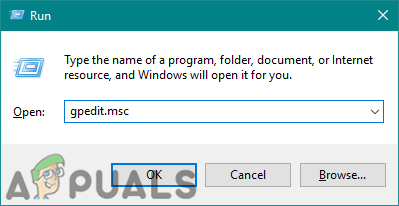
Atidaromas vietinis grupės politikos redaktorius
- Viduje konors Vietinis grupės politikos redaktorius , eikite į šį kelią:
Kompiuterio konfigūracija Administravimo šablonai Sistema Pagalba, suteikta prieigai
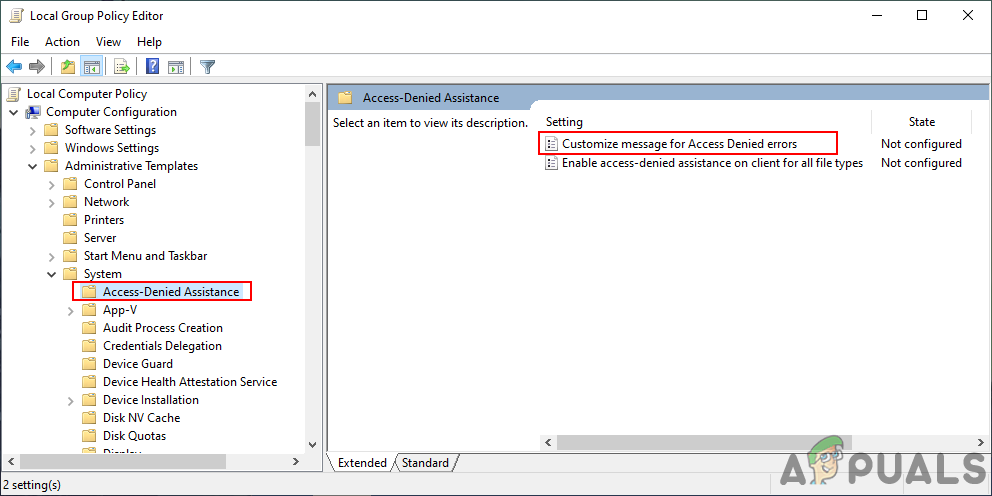
Kelio atidarymas
- Po to dukart spustelėkite „ Tinkinkite pranešimą klaidoms, susijusioms su prieiga uždrausta ”Nustatymas. Bus atidarytas naujas langas, pakeiskite perjungiklį iš Nekonfigūruota į Įjungtas . Tada nustatykite pasirinktinis pranešimas vartotojams, kuriems bus suteikta prieiga, atsisakyta.
Pastaba : Taip pat galite įjungti prašyti pagalbos vartotojams, kurie leis jiems išsiųsti el. laišką savininkui, kad jie paprašytų prieigos. Taip pat yra papildomų el. Pašto nustatymų, kuriuos gaus tikrasis savininkas. Sureguliuokite juos pagal savo poreikius.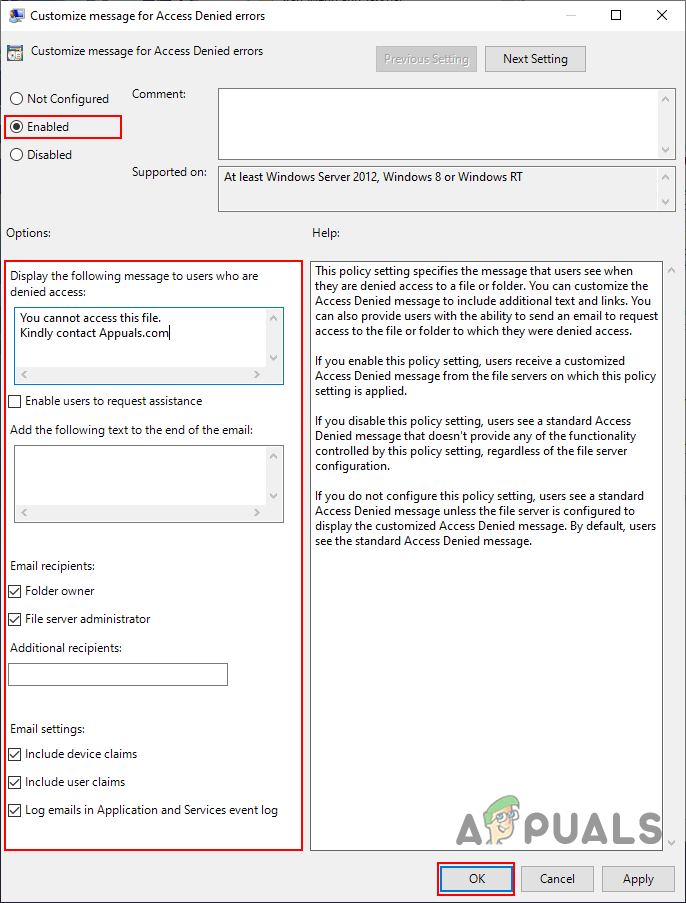
Tinkinto pranešimo rašymas ir kitų parinkčių modifikavimas
- Spustelėkite Taikyti / Gerai mygtuką, kad pritaikytumėte pakeitimus. Todėl standartiniai vartotojai matys pritaikytą pranešimą.
2 metodas: Tinkinimo, uždrausto pranešimo tinkinimas naudojant registro rengyklę
Šis pritaikymas pateikiamas su daugybe papildomų parinkčių. Visos parinktys jau buvo prieinamos vietiniame grupės politikos redaktoriuje; tačiau jų dar nėra registro rengyklėje. Todėl vartotojai turi patys sukurti kiekvieną vertę, kad ją nustatytų. Yra daugybė papildomų parinkčių, todėl kiekvienai iš jų reikės konkrečios vertės ir vertės duomenų. Norėdami tai patikrinti, atlikite toliau nurodytus veiksmus:
Pastaba : Vertės duomenys 1 toliau nurodyti veiksmai yra skirti Įjungta / tikroji vertė ir 0 yra skirtas Išjungta / klaidinga Vertė . Taigi, nustatydami vertę pagal savo poreikius, perskaitykite veiksmus.
- Laikykite „Windows“ ir paspauskite R atidaryti a Bėk dialogo lange. Įveskite „ regedit “Laukelyje ir paspauskite Įveskite atidaryti Registro redaktorius . Be to, būtinai pasirinkite Taip už Vartotojo abonemento kontrolė greitai.
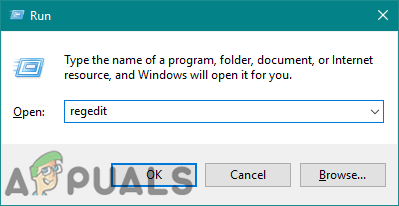
Atidarykite registro rengyklę
- Eikite į šį kelią kairiajame langelyje Registro redaktorius :
HKEY_LOCAL_MACHINE SOFTWARE Policies Microsoft Windows ADR AccessDenied
- Kai kurių raktų gali trūkti, todėl tiesiog sukurkite jį dešiniuoju pelės klavišu spustelėdami turimą raktą ir pasirinkdami Naujas> Raktas variantą. Mūsų atveju „ ADR ' ir tada ' „AccessDenied“ “Trūko dviejų raktų.
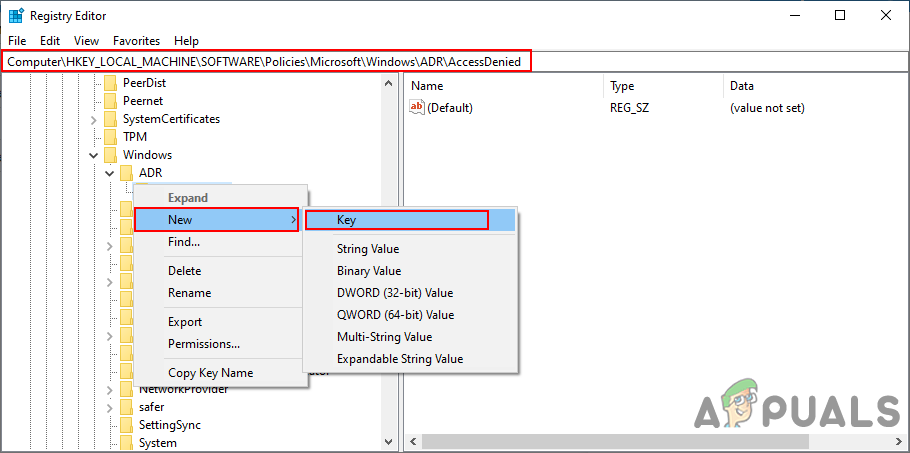
Trūkstamų raktų kūrimas
- Pirmoji reikalinga vertė yra „ Įjungtas “. Jį galite sukurti dešiniuoju pelės mygtuku spustelėdami dešinįjį langelį ir pasirinkdami Naujas> DWORD (32 bitų vertė) . Dukart spustelėkite jį, nustatykite duomenų vertę 1 už įgalinimą.
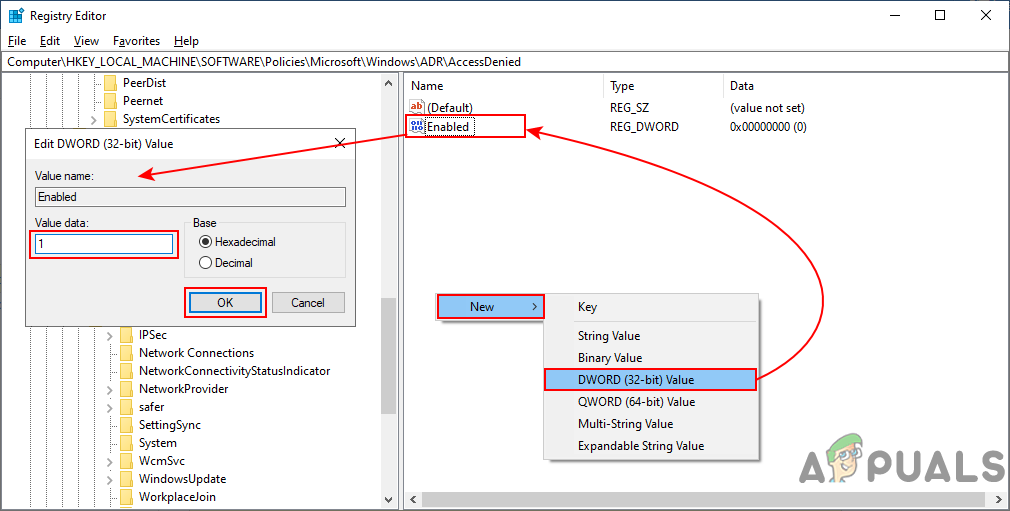
Sukurtos vertės kūrimas
- Dešiniuoju pelės mygtuku spustelėkite dar kartą, kad pasirinktumėte Nauja> daugialypė vertė ir pavadink tai “ ErrorMessage “. Dukart spustelėkite jį ir parašykite savo pritaikytą pranešimą jame.
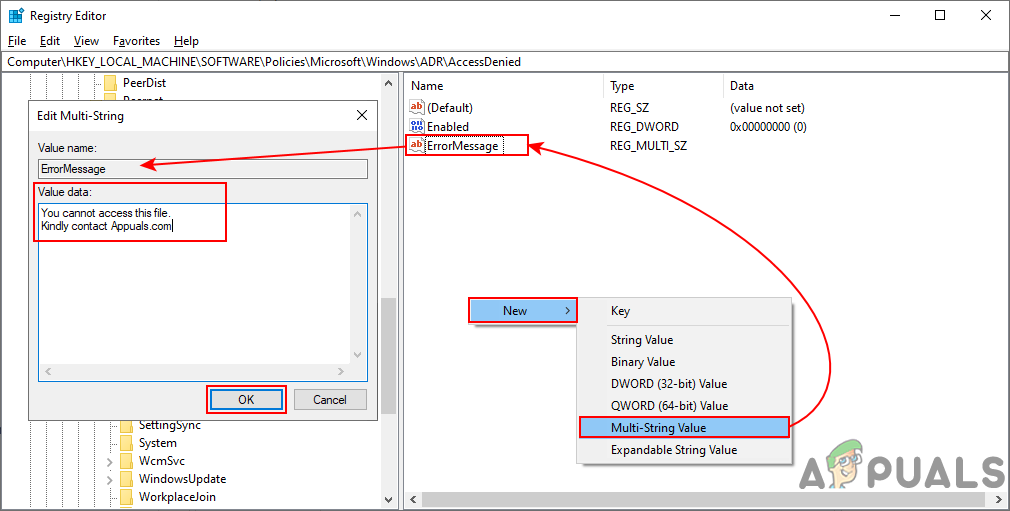
Tinkinto pranešimo rašymas
- Norėdami įgalinti prašyti pagalbos , galite sukurti vertę dešiniuoju pelės mygtuku spustelėdami dešinįjį langelį ir pasirinkdami Naujas> DWORD (32 bitų vertė) . Pavadinkite jį kaip „AllowEmailRequests“ “Ir pakeiskite vertės duomenis į 1 .
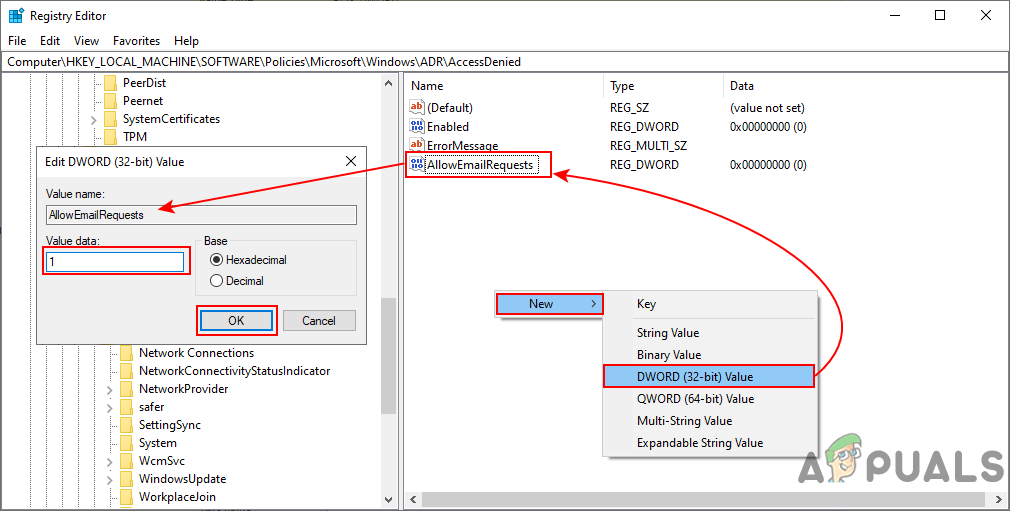
Kurti leidimo el. Pašto užklausų vertę
- Norėdami pridėti tekstą prie el. Laiško pabaigos, galite sukurti kitą vertę pasirinkdami Nauja> daugialypė vertė . Pavadinkite jį kaip El “Ir pridėkite jame tekstą taip, kaip norite.
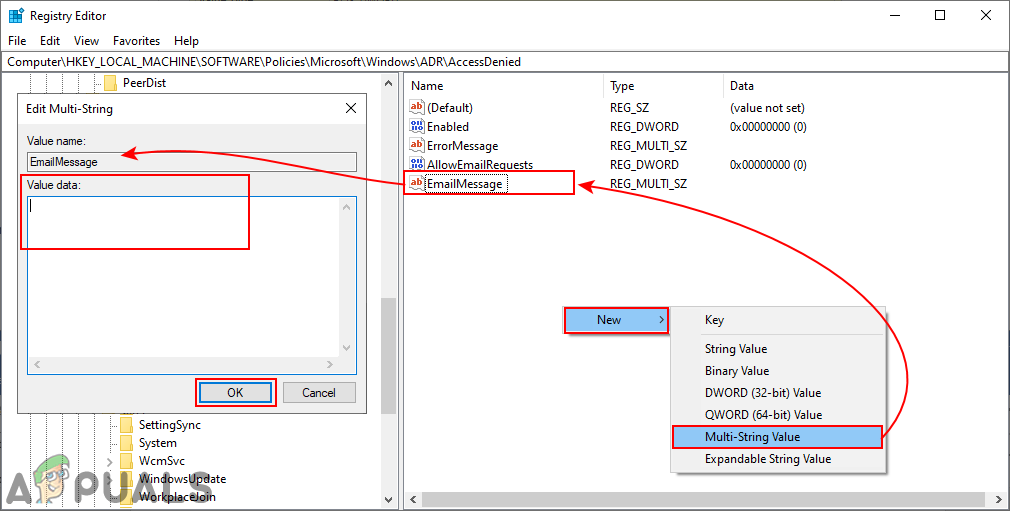
El. Laiško vertė
- Norėdami pridėti el. Pašto gavėjus, vartotojai gali sukurti kelias reikšmes. Galite sukurti dvi vertes pasirinkdami tą pačią Naujas> DWORD (32 bitų vertė) galimybės. Katalogo savininkui galite jį pavadinti „ „PutDataOwnerOnTo“ “Ir pakeiskite vertės duomenis į 1 . Serverio administratoriui pavadinkite „ „PutAdminOnTo“ “Ir pakeiskite vertės duomenis į 1 .
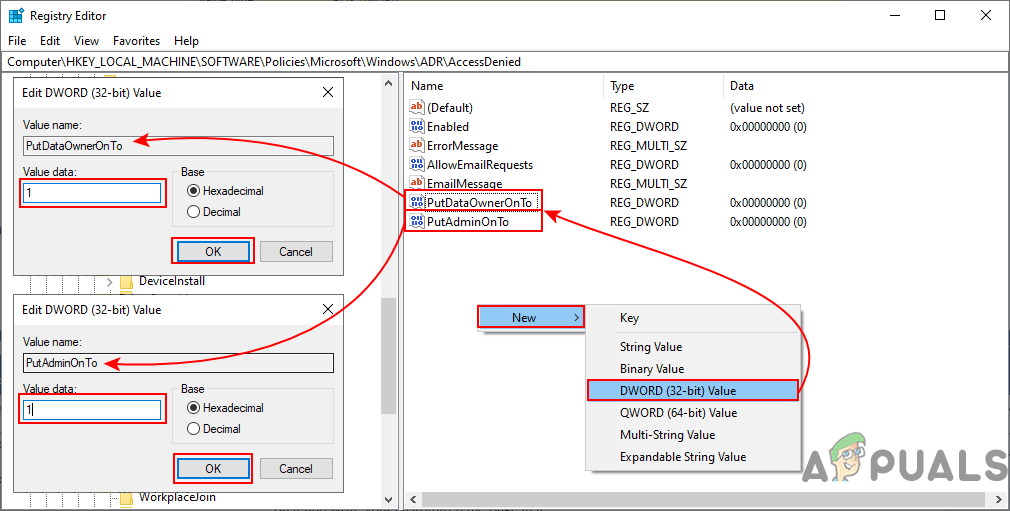
Pridedamas savininkas ir administratorius kaip el. Pašto gavėjai
- Jei norite gauti papildomų gavėjų, sukurkite eilutės reikšmę pasirinkdami Naujas> Styginių vertė . Pavadinkite jį kaip AdditionalEmailTo “Ir pridėkite elektroninio pašto adresas tos vertės teksto laukelyje.
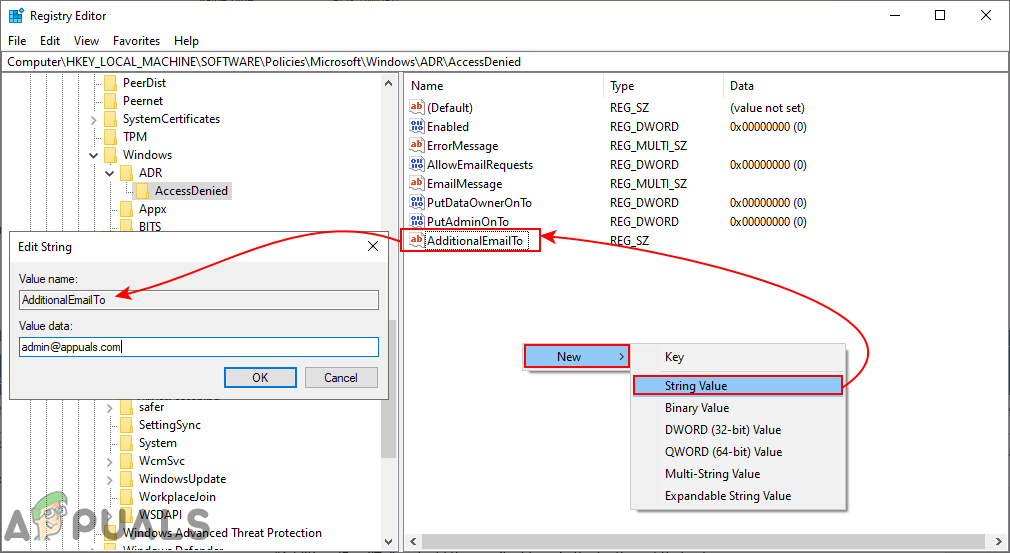
Pridedami papildomi el. Pašto gavėjai
- Be to, galite sukurti daugiau el. Pašto nustatymų reikšmių. Galite sukurti dar dvi vertes pasirinkdami Naujas> DWORD (32 bitų vertė) variantą. Jei norite į prietaiso pretenzijas įtraukti į el. Laišką, įveskite vertę kaip „ „IncludeDeviceClaims“ “Ir nustatykite vertės duomenis į 1 . Jei norite įtraukti vartotojo pretenzijas į el. Laišką, įveskite vertę kaip „ ĮtrauktiUserClaims “Ir nustatykite vertės duomenis į 1 .
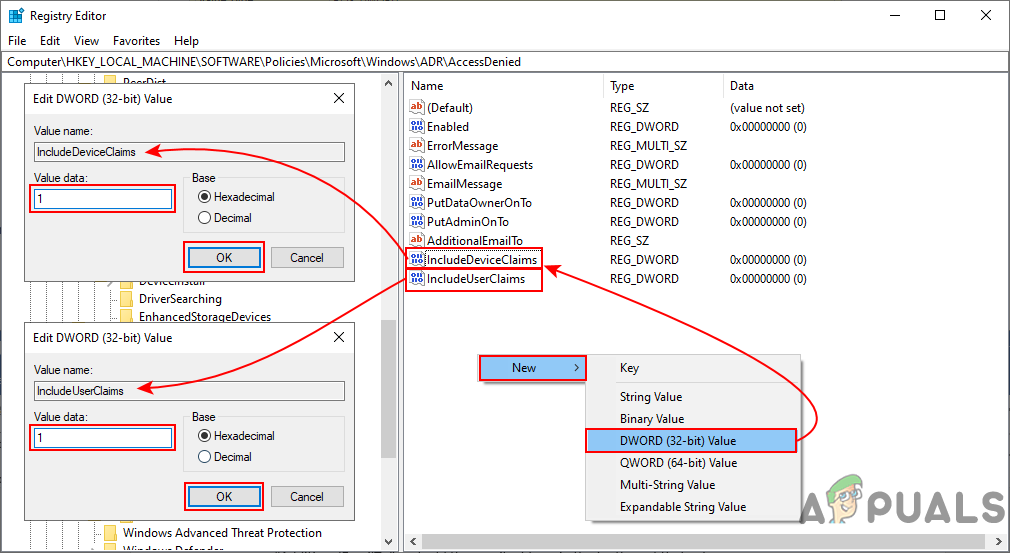
Daugiau naudos el. Pašto nustatymams
- Galiausiai, jūs taip pat galite sukurti žurnalo el. Laiškų vertę programų ir paslaugų įvykių žurnale. Sukurkite jį pasirinkdami Naujas> DWORD (32 bitų vertė) parinktį pavadinkite „ GenerateLog “Ir nustatykite vertės duomenis į 1 .
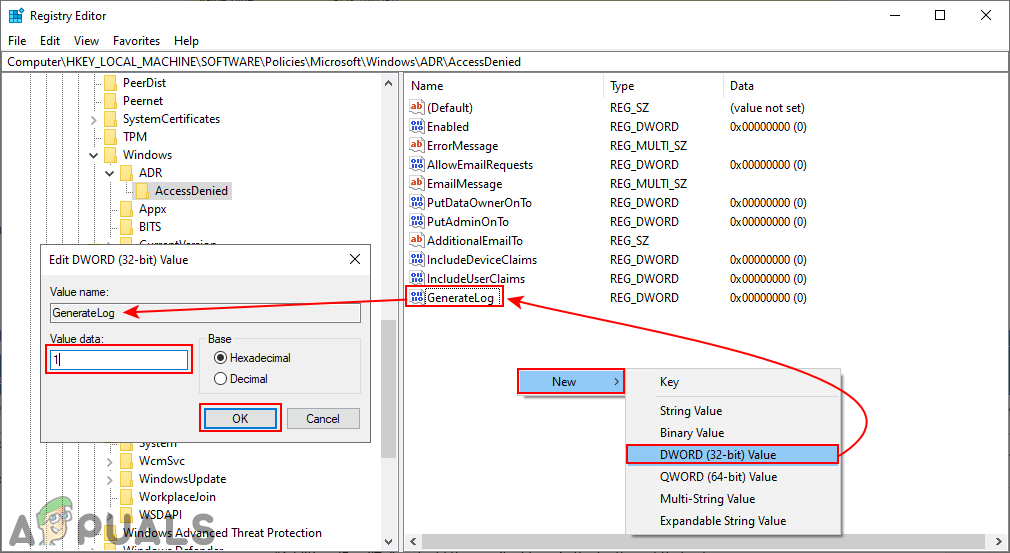
Reikšmė generuoti žurnalą
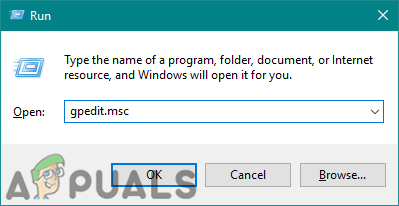
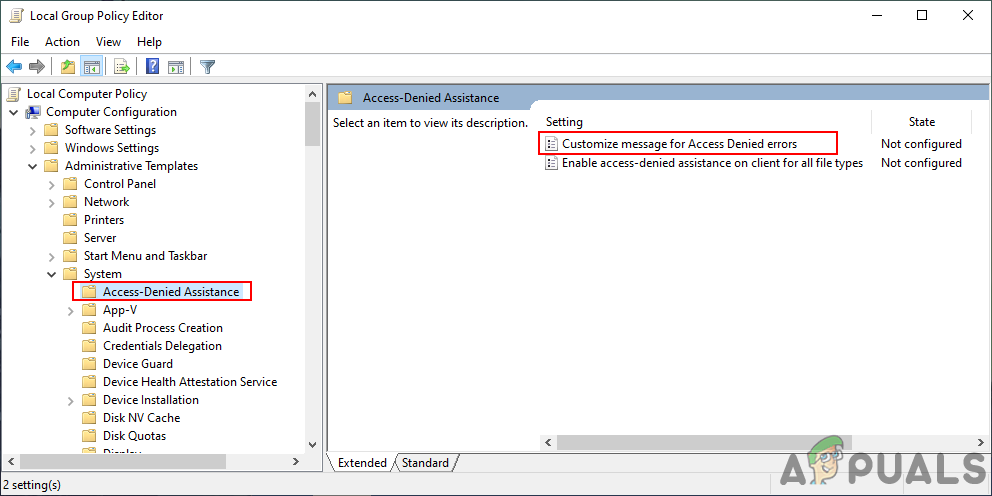
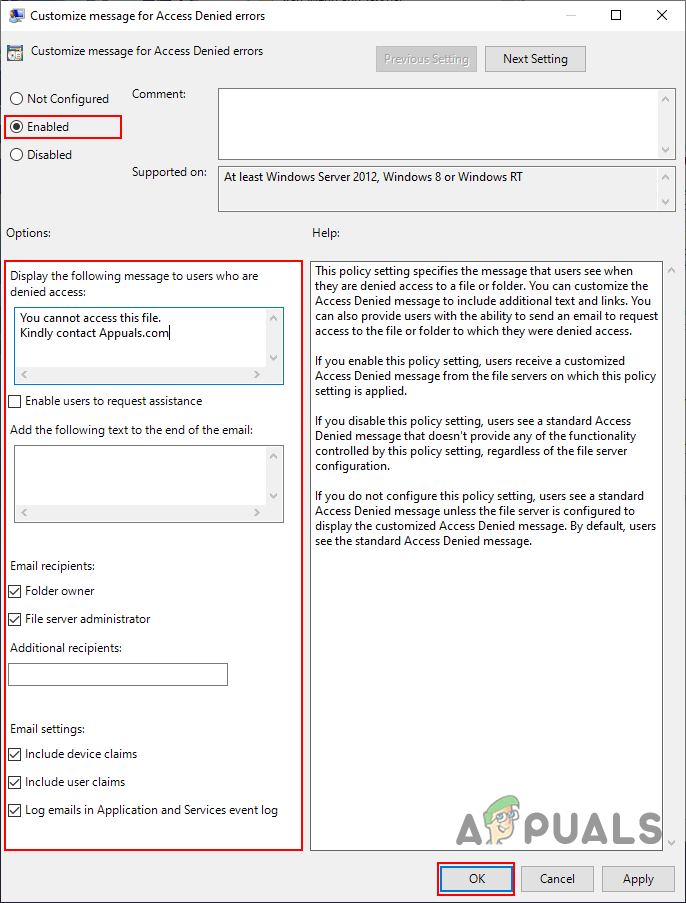
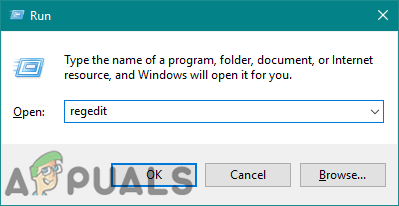
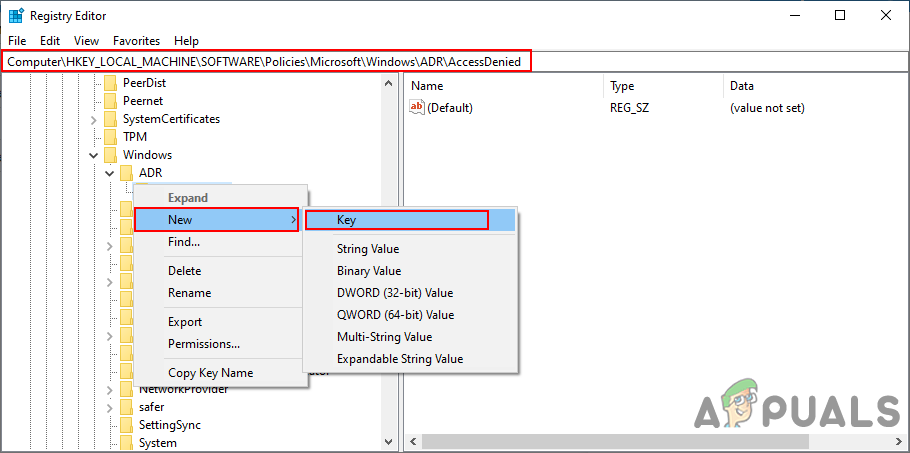
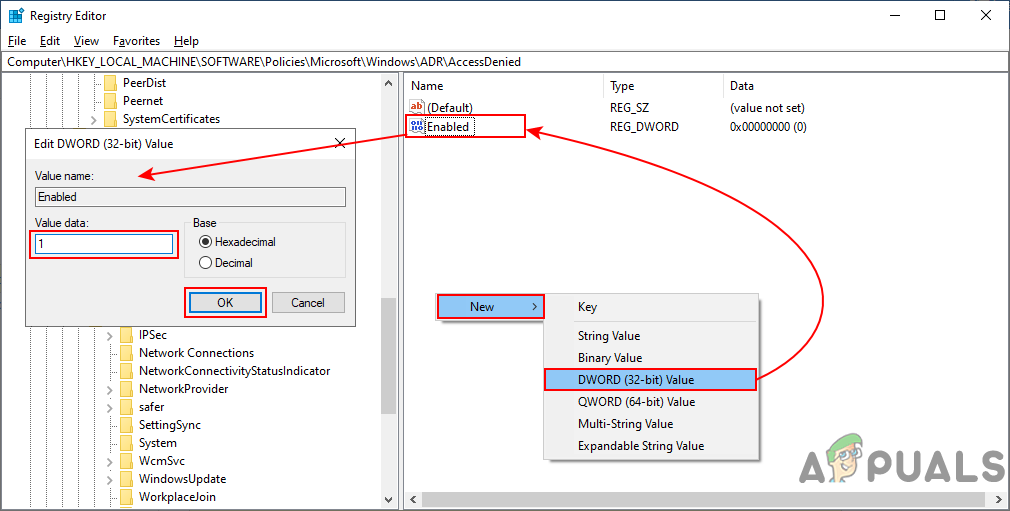
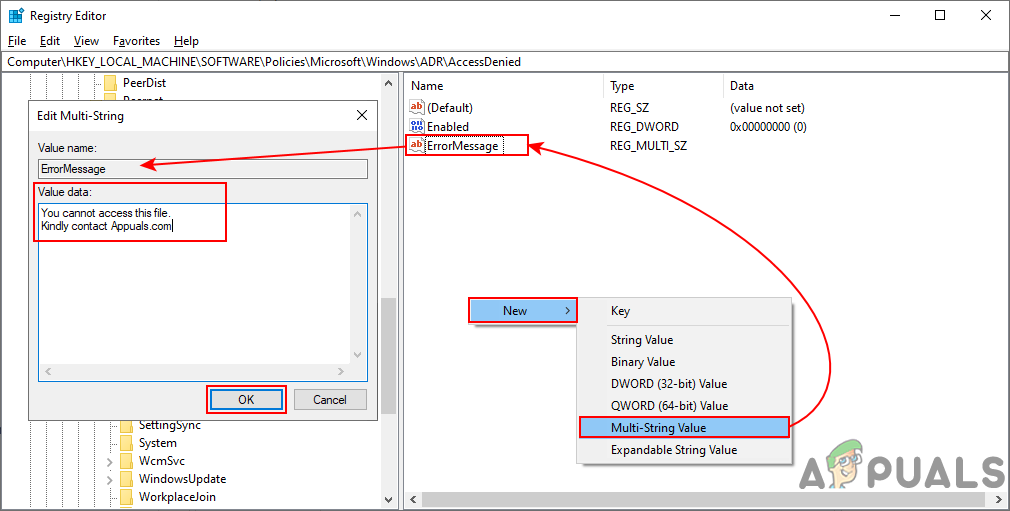
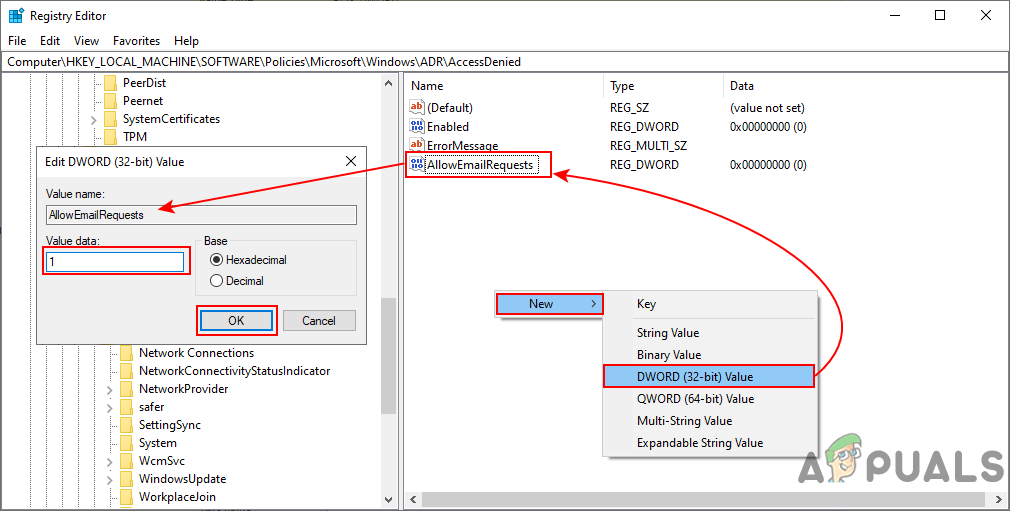
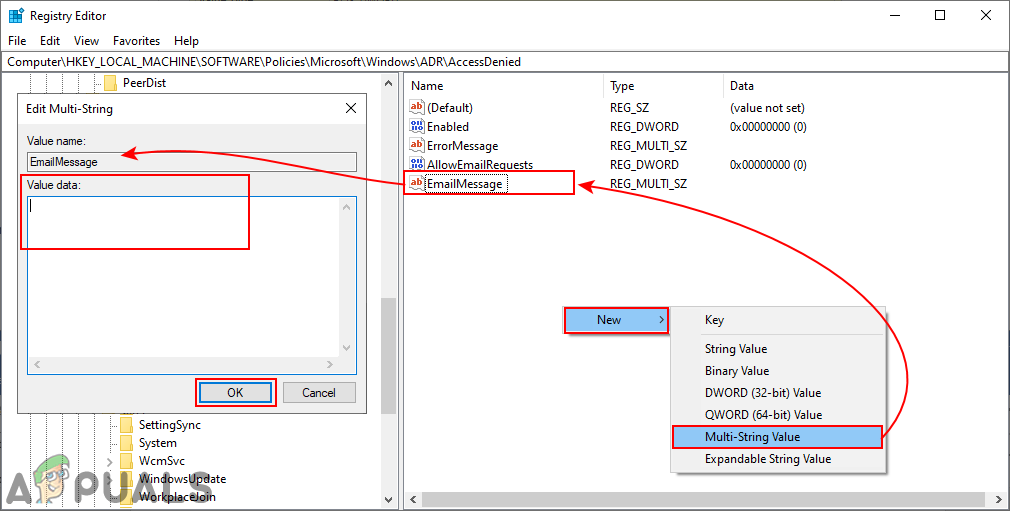
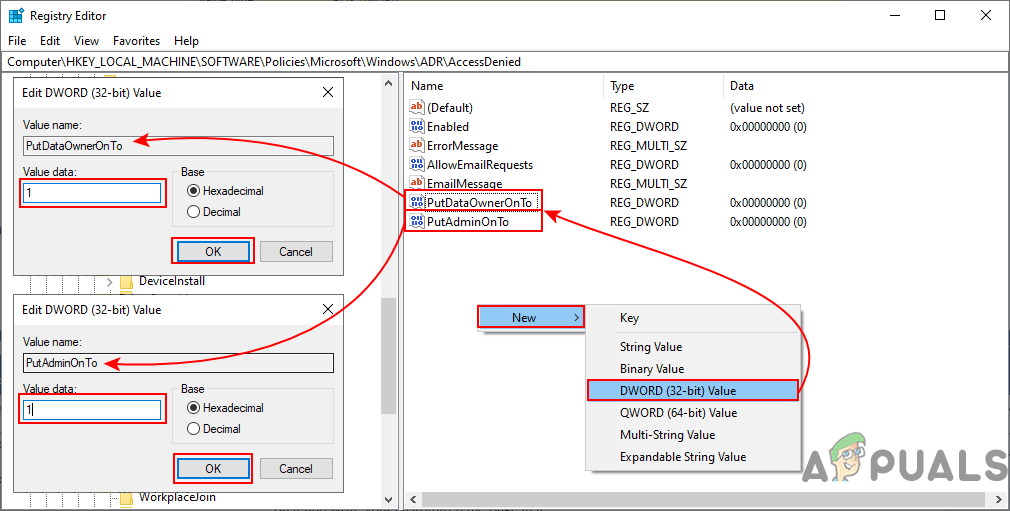
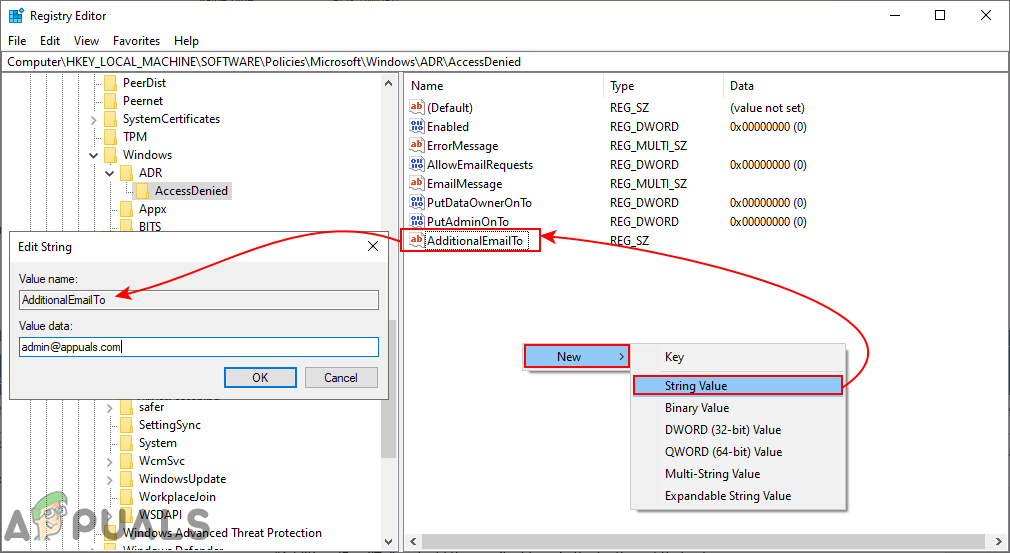
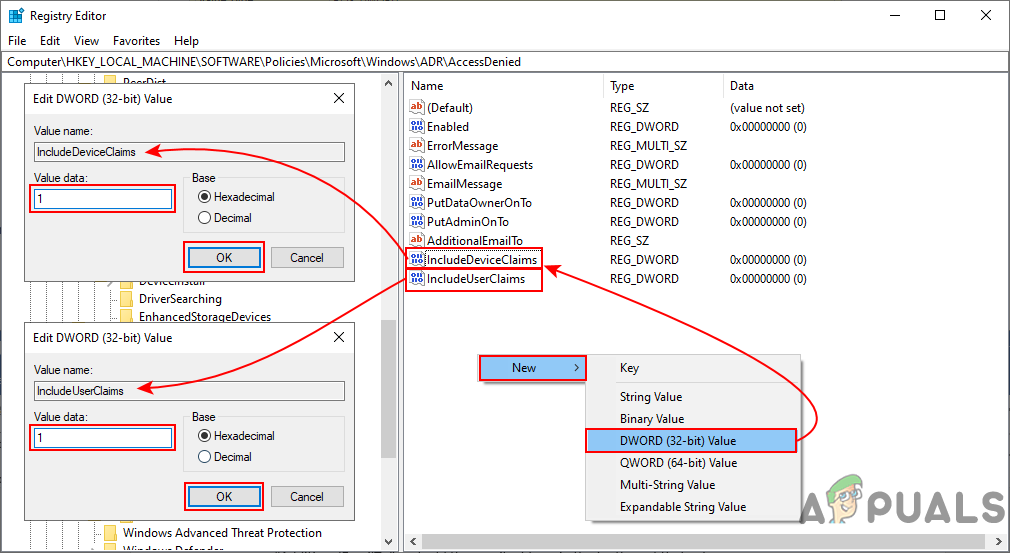
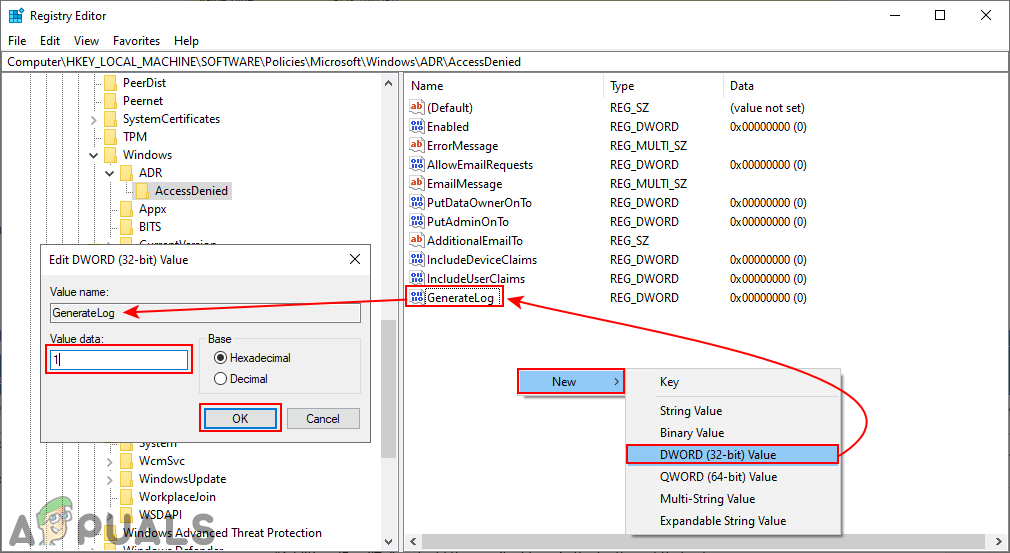






















![[FIX] Baltoji juosta, apimanti viršutinę „Windows Explorer“ dalį](https://jf-balio.pt/img/how-tos/17/white-bar-covering-top-portion-windows-explorer.jpg)
